Intégration de données
L'intégration de données est le processus consistant à utiliser un fichier pour mettre à jour un cube.
Aperçu
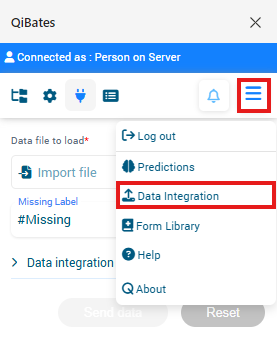
Avant d'utiliser l'intégration de données, vous devez choisir le cube que vous souhaitez mettre à jour, faire un clic droit dessus et le définir comme actif.
Seuls deux éléments sont obligatoires pour utiliser l'intégration de données :
- Tout d'abord, le sélecteur de fichier doit recevoir un fichier de données correct pour mettre à jour le cube actif. Le fait de ne pas fournir un tel fichier entraînera toujours une erreur.
- Le deuxième élément est le "Missing label" qui permet de définir toutes les informations manquantes sur le libellé choisi (par défaut #Missing).
Une fois que ces deux éléments sont définis, vous pouvez appuyer sur envoyer des données ("send data") pour pousser les nouvelles données vers le cube.
Si nécessaire, vous pouvez déplier Intégration de données facultative ("Data integration optional") pour accéder à des options supplémentaires.
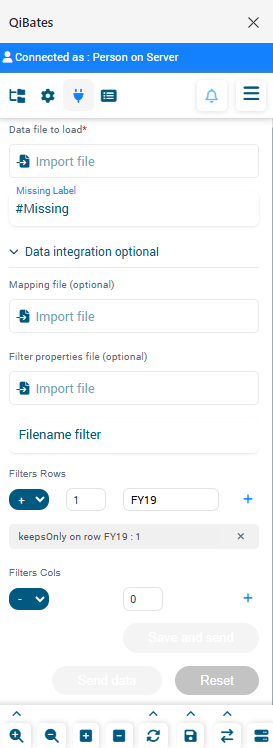
Les options se composent des éléments suivants :
- Fichier de mappage ("Mapping file") : le fichier qui doit être utilisé pour le mappage du fichier de données.
Exemple de fichier de mappage .csv :
Period Year Countries CountryId Platform Store Version Cumul Scenario Support Take2 Account #Missing
Period Year Countries 131341 Platform Store Version Cumul Scenario Support Ubisoft Account #Missing
Period Year Countries 321313 Platform Store Version Cumul Scenario Support Epic Account #Missing
Period Year Countries 23131 Platform Store Version Cumul Scenario Support Ninja Account #Missing
Period Year Countries 111 Platform Store Version Cumul Scenario Support Microsoft Account #Missing
Period Year Countries 6543 Platform Store Version Cumul Scenario Support Games Account #Missing
Period FY18 Countries 23131 Platform Store Version Cumul Scenario Support Ninja Account #Missing
Period FY18 Countries 111 Platform Store Version Cumul Scenario Support Microsoft Account #Missing
Period FY18 Countries 6543 Platform Store Version Cumul Scenario Support Games Account #Missing
- Fichier de propriétés de filtre ("Filter properties file") : le fichier qui doit être utilisé pour filtrer les membres.
Exemple de fichier de filtre .json :
{
"rows": {
"keepsOnly": [
{
"column": 1,
"value": "Year"
},
{
"column": 10,
"value": "Ninja"
}
],
"removesOnly": []
},
"cols": {
"keepsOnly": [0,1,2,4,5,6,7,8,9,10,11,12],
"removesOnly": []
}
}
Filtre de nom de fichier ("Filename filter") : le nom du fichier de filtre.
Lignes de filtres ("Filters rows") : où vous pouvez définir les lignes que vous souhaitez voir filtrées, soit en ne gardant que certaines, soit en en supprimant certaines.
Colonnes de filtres ("Filters cols") : où vous pouvez définir les colonnes que vous souhaitez voir filtrées, soit en ne gardant que certaines, soit en en supprimant certaines.
Un bouton alternatif à l'envoie de données ("send data") est également disponible, appelé Enregistrer et envoyer ("Save and send"), il fera la même chose, et il enregistrera également votre fichier de propriétés de filtre ("Filter properties file") pour une utilisation ultérieure dans le cloud (soit Microsoft OneDrive, soit Google Drive).